Souhaitez-vous apprendre à faire une installation Jenkins sur Ubuntu Linux? Dans ce tutoriel, nous allons vous montrer comment installer Jenkins sur un ordinateur en cours d’exécution Ubuntu Linux.
Ubuntu 18,04
Ubuntu 19.04
Jenkins 2.190.1
openjdk-11-jdk
Liste matérielle:
La section suivante présente la liste des équipements utilisés pour créer ce tutoriel Jenkins.
Chaque pièce de matériel énuméréci ci-dessus peut être trouvée sur le site Amazon.
Jenkins - Tutoriel connexe:
Sur cette page, nous offrons un accès rapide à une liste de tutoriels liés à Jenkins.
Tutorial Jenkins - Installation sur Ubuntu Linux
Installez Java et d’autres paquets requis.
Téléchargez et installez la clé du référentiel Jenkins.
Ajoutez le référentiel officiel Jenkins à votre base de données APT
Installez Jenkins sur Ubuntu Linux.
Activez le service Jenkins pour démarrer automatiquement.
Vérifier l’état du service Jenkins.
Voici la sortie comand:
Ouvrez un logiciel de navigateur, entrez l’adresse IP de votre serveur Jenkins plus :8080 pour accéder à l’interface Web.
Dans notre exemple, l’URL suivante a été saisie dans le navigateur :
- https://192.168.15.11:8080
L’interface web Jenkins devrait être présentée
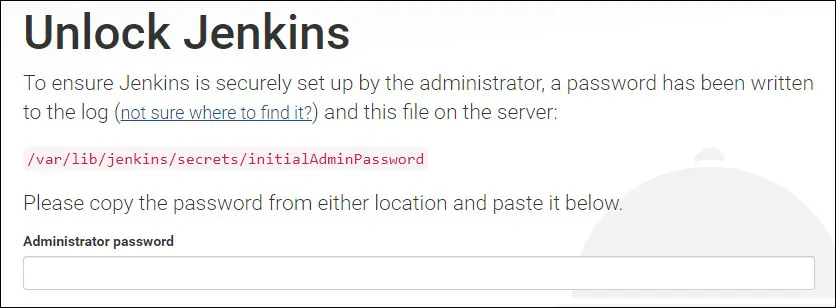
Obtenez le mot de passe pour déverrouiller l’installation Jenkins à partir du fichier initialAdminPassword.
Cliquez sur l’option de plugins suggérée d’installation.
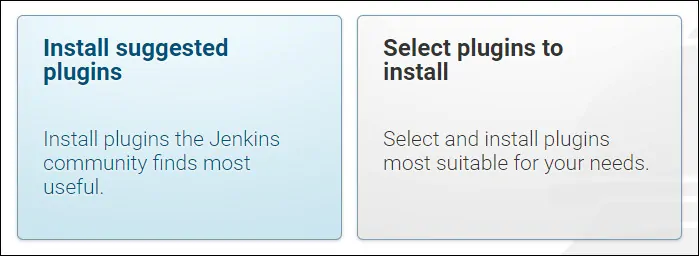
Attendez la fin de l’installation de plugins Jenkins.
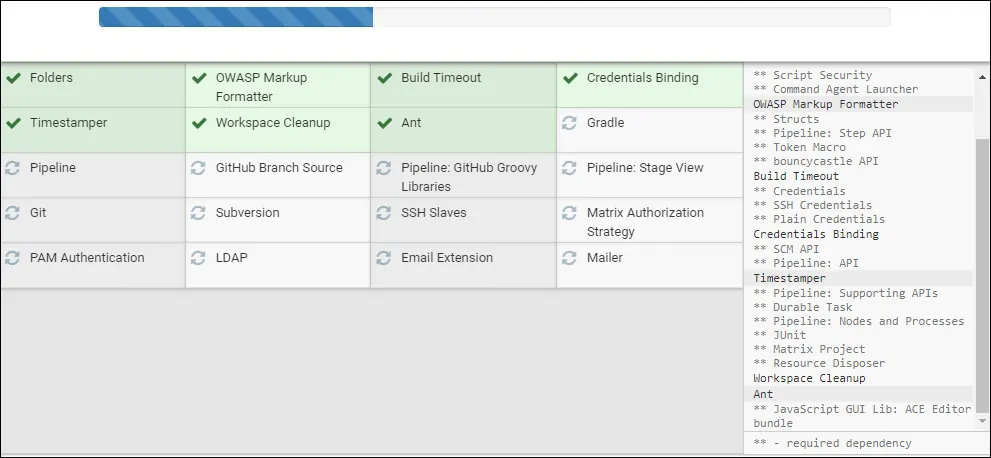
Le système vous demandera de créer le compte utilisateur administratif Jenkins.
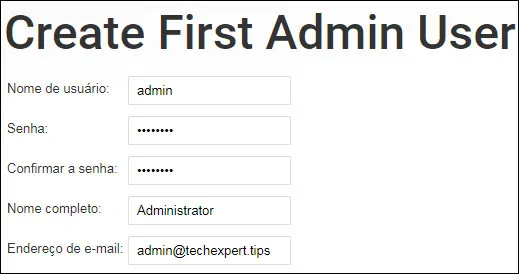
Cliquez sur le bouton Enregistrer et continuer.
Dans notre exemple, nous avons créé le compte Jenkin nommé Admin en utilisant le mot de passe kamisama123.
Configurer l’URL d’instance Jenkins souhaitée.
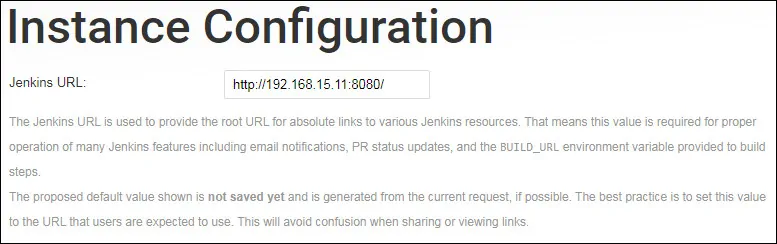
Dans notre exemple, nous avons utilisé l’URL Jenkins: http://192.168.15.11:8080/
Tutorial Jenkins - Web Interface
Maintenant, nous devons accéder à l’interface web Jenkins.
Ouvrez un logiciel de navigateur, entrez l’adresse IP de votre serveur Jenkins plus :8080.
Dans notre exemple, l’URL suivante a été saisie dans le navigateur :
- http://192.168.15.11:8080
Sur l’écran de connexion, utilisez le nom d’utilisateur par défaut Jenkins et mot de passe que vous avez créé auparavant.
Nom d’utilisateur par défaut : Admin
Mot de passe par défaut : kamisama123
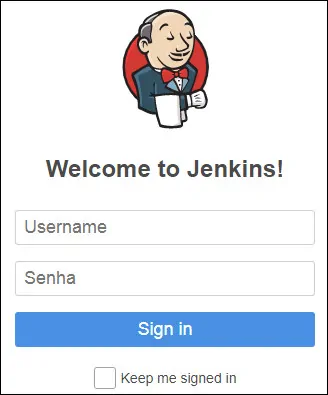
Après une connexion réussie, vous serez envoyé au tableau de bord Jenkins.
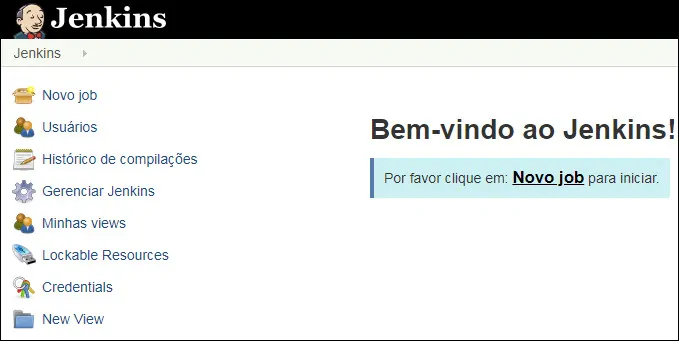
Si vous faites face à un écran blanc après la connexion Jenkins, vous devez redémarrer le service Jenkins.
félicitations! Vous avez terminé l’installation Jenkins sur Ubuntu Linux.